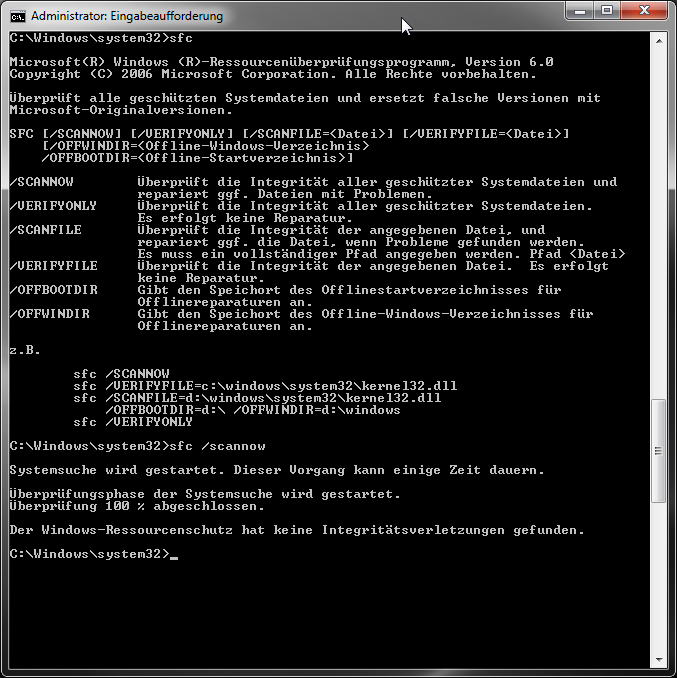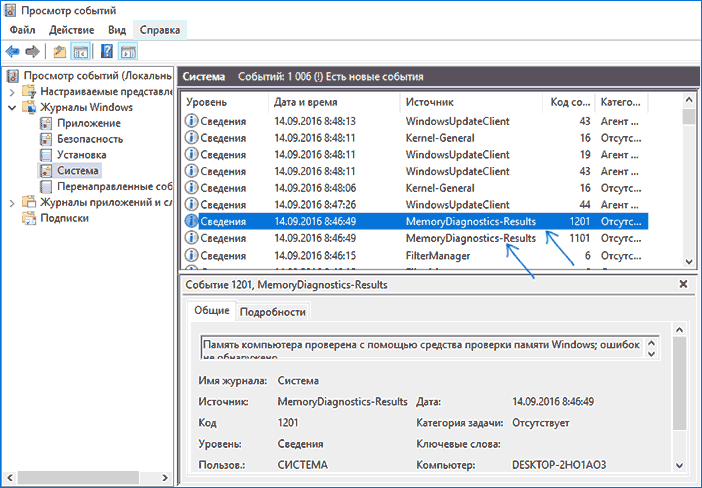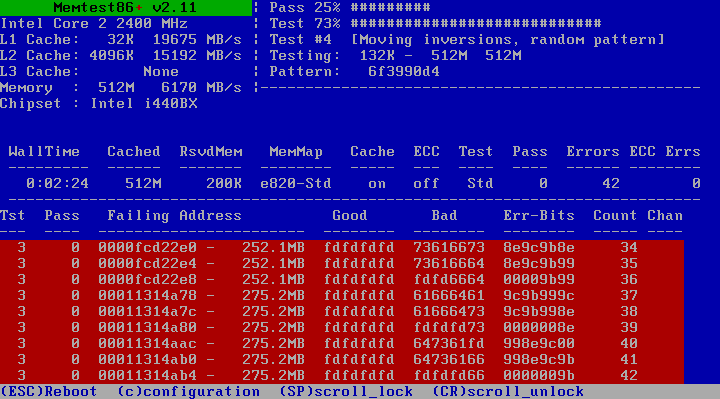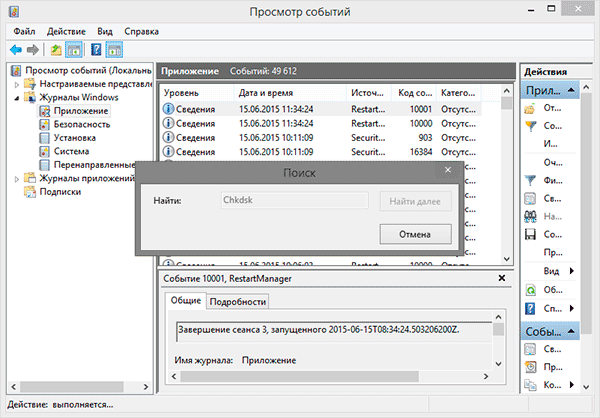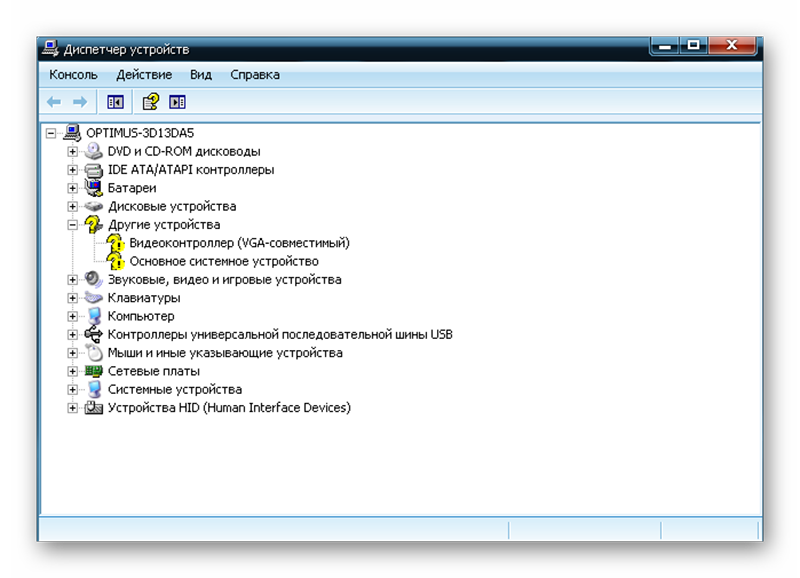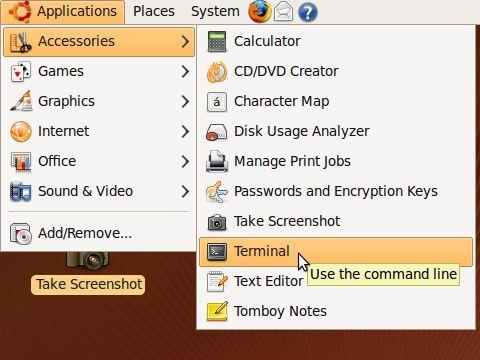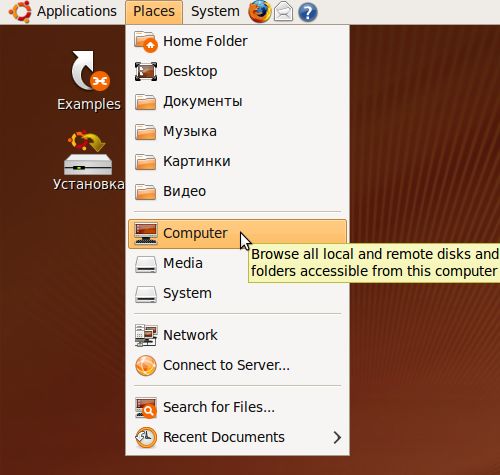Nešiojamasis kompiuteris yra sudėtinga technika, kurią reikia tinkamai naudoti ir prižiūrėti. Net laikantis visų taisyklių mašina gali staiga sugesti. Todėl vartotojai turėtų žinoti, kaip savarankiškai patikrinti nešiojamojo kompiuterio veikimą gedimo atveju.
Patikrinimo poreikis
Bent kartą per mėnesį būtina atlikti nešiojamojo kompiuterio sveikatos patikrinimą namuose. Jūs galite savarankiškai:
- išbandyti RAM veikimą;
- nustatyti standžiojo disko funkcionalumą;
- diagnozuoti prietaisus;
- aptikti programinės įrangos ar sistemos klaidas.
Sistemos įrankių tikrinimas
Galite išbandyti sistemos, jos komponentų, įdiegtų įrenginių veikimą naudodami ir įmontuotas programas, ir įdiegtus nepriklausomai.
„Windows Vista 7“ ir „8“
„Windows 7“ ir 8 versijose iš anksto įdiegta programa, su kuria galite nustatyti sistemos gedimus. Norėdami tai padaryti, jums reikia:
- meniu Pradėti paieškos eilutėje įveskite komandą: sfc / scannow;
- paspauskite Enter;
- RMB skambučio ypatybės ir pasirinkite „Vykdyti kaip administratorių“;
- atsidariusiame lange bus rodoma diagnostikos eiga;
- Neuždarykite lango, kol komunalinis įrenginys nebus baigtas;
- Kai testas bus baigtas, pasirodys sistemos pranešimas, nurodantis rezultatus.
„Windows 8“ ir „10“
Prieš paleisdami trikčių šalinimo paslaugą, „Windows 8“ ir 10 versijos vartotojai turi paleisti DISM sistemą:
- įveskite komandinę eilutę: DISM.exe / Online / Cleanup-image / Restorehealth;
- paspauskite Enter;
- palaukite komandos įvykdymo.
Tada paleiskite naudingumo įrankį trikčių šalinimui:
- komandų eilutėje įveskite: sfc / scannow;
- paspauskite Enter;
- RMB skambučio ypatybės ir pasirinkite „Vykdyti kaip administratorių“;
- jei sistema prašo slaptažodžio, įveskite jį ir spustelėkite „Leisti“;
- pasirodžiusiame lange bus rodoma nuskaitymo eiga;
- Neuždarykite lango, kol komunalinis įrenginys nebus baigtas;
- baigus testą, sistema parodys rezultatų pranešimus;
- Jei rezultatai nepasirodo, galite sužinoti žurnale CBS.Log.
Universalus būdas
Yra metodas, leidžiantis diagnozuoti nepriklausomai nuo „Windows“ versijos. Norėdami patikrinti, ar jums reikia:
- Prisijunkite prie „Mano kompiuteris“
- pasirinkite diską patikrinimui ir įveskite jo savybes;
- pasirodžiusiame lange atidarykite skirtuką „Aptarnavimas“ ir spustelėkite „Atlikti nuskaitymą“;
- pažymėkite langelius tuščiuose langeliuose ir spustelėkite „Vykdyti“;
- pasirodžiusiame lange spustelėkite „nuskaitymo tvarkaraštį“ ir pasirinkite „Kitame starte“;
- perkrauk mašiną;
- tikrinimas bus paleistas automatiškai paleidžiant;
- užbaigus diagnozę, sistema duos rezultatų.
Galimos nešiojamojo kompiuterio gedimo priežastys
Nešiojamojo kompiuterio gedimas gali būti programinės įrangos, aparatinės įrangos arba mišrus. Pirmuoju atveju kyla problemų dėl sistemos, sistemos failų, programų, antruoju - su pačia aparatine įranga, trečiuoju - su abiem. Galimi sutrikimai:
- Sistemingai pasirodo iššokantys langai su sistemos klaidomis ir virusais;
- neteisingai įdiegtos tvarkyklės;
- sugadintos bylos;
- kietasis diskas yra pažeistas;
- RAM neveikia;
- sugadinti BGA lustai;
- ekranas sulaužytas;
- maitinimo šaltiniai neveikia.
Laisvosios kreipties atminties diagnostika ir klaidų identifikavimas
RAM diagnostika gali būti atliekama naudojant iš anksto įdiegtą paslaugų programą arba „Free memtest86 +“.
1 metodas
Procedūra
- Yra du būdai, kaip surasti įrankį: per meniu Pradėti arba įvesdami pavadinimą paieškos juostoje.
- Einame į „Pradėti“ meniu, pasirenkame „Sistema ir saugumas“, pažymime „Administravimas“, spustelėkite elementą „Atminties diagnostika“.
- Įveskite variklį frazė „Windows“ atminties tikrintuvas “, pasirinkite rastą rezultatą.
- Pasirodžiusiame lange pasirinkite norimą parinktį, kad pradėtumėte nuskaitymą, spustelėkite Gerai.
- Paleidus sistemą, RAM modulis bus automatiškai tikrinamas.
- Testo metu galite pakeisti diagnostinius parametrus paspausdami F1.
- Galima pakeisti tris parametrus: patikrinimo tipas, naudoti talpyklą ar ne, bandymų skaičius.
- Testo pabaigoje nešiojamasis kompiuteris turėtų automatiškai paleisti iš naujo, o po įkrovos parodyti diagnostikos rezultatą.
- Jei bandymo rezultatas nepasirodo, jį galima peržiūrėti „Windows žurnalo“ skiltyje „Sistema“.
2 metodas
Galite patikrinti RAM, atsisiųsdami nemokamą programą „memtest86 +“ iš oficialios svetainės. Atsisiuntę turite sukurti „Flash“ arba kompaktinį diską. Tada galite paleisti naudingumą išpakavę duomenis iš vaizdo arba tiesiogiai paleisdami juos per BIOS. Testo metu ekrane pasirodys:
- apdoroti informaciją;
- maksimalus galimas RAM modulio greitis ir jo apimtis;
- RAM grįžtamojo ryšio informacija;
- lustų rinkinio duomenys.
Jei proceso pabaigoje nėra klaidų, stulpelis „Pass“ bus 1 ir pasirodys pranešimas, nurodantis, kad patvirtinimas baigtas ir klaidų nėra. Jei randama klaidų, ekrane pasirodys raudona lentelė su probleminėmis vietomis ir adresais.
Jei aptinkamas gedimas, galite pabandyti patys sugrąžinti modulius į darbinę būklę. Norėdami tai padaryti, išjunkite nešiojamąjį kompiuterį, išimkite atminties juosteles ir atsargiai išvalykite kontaktus trintuku. Tada kruopščiai prapūskite per nuėmimo vietas ir vėl įdėkite modulius į vietą.
Įjungę mašiną, galite vėl atlikti testą. Jei po pakartotinės diagnostikos klaidos išnyko, gedimo priežastis buvo užsikimšusiuose kontaktuose. Jei klaidų išlieka, pagrindinės plokštės moduliai, jungtys ar komponentai gali sugesti. Tokiu atveju reikia nešiojamąjį kompiuterį nuvežti į techninės priežiūros arba prekybos centrą, kad būtų galima tiksliai diagnozuoti.
Standžiojo disko diagnostika ir klaidų aptikimas
Visi HDD gedimai yra suskirstyti į dvi grupes: fizinius ir loginius. Pirmasis apima žalą disko korpusui, antrasis - failų sistemos pažeidimus. Galite patikrinti standžiojo disko būklę naudodami įmontuotas komunalines paslaugas ar įdiegtas programas.
Nuskaitykite per „Explorer“:
- Norėdami paleisti diagnostiką, turite eiti į „Mano kompiuteris“;
- spustelėję RMB, kad iškviestumėte „Properties“, eikite į „Service“ skirtuką;
- paspauskite mygtuką „Vykdyti testą“;
- pažymėkite langelį pasirodžiusiame lange ir spustelėkite mygtuką "Vykdyti";
- užbaigus diagnozę pasirodys pranešimas apie sėkmingą patvirtinimą ir proceso metu rastos klaidos.
Diagnostika pagal „chkdsk“ įrankį:
- Į meniu Pradėti paieškos juostą įveskite komandą chkdsk spausdami: / f.
- Po chkdsk nurodomas patikrinimo skyrius.
- Toliau nurodomi būtini parametrai:
- 1.2.1. - atlikti patikrinimą ir automatiškai ištaisyti klaidas;
- 1.2.1. - rodyti visus failų pavadinimus ir kelius;
- 1.2.2. - surasti blogus sektorius ir automatiškai juos taisyti;
- 1.2.3. X - prieš patvirtinimą išjungti garsumą;
- 1.2.4. - netikrinkite griežtai rodyklės elementų;
- 1.2.5. C - netikrinkite kilpų aplankuose.
- Pasirodžiusiame lange vykdykite komandą kaip administratorių.
- Po diagnozės nustatymo pasirodys pranešimas apie atliktą darbą.
- Jei dialogo langas nepasirodo, bandymo rezultatą galima peržiūrėti žurnaluose: „Windows“ žurnalai / programa / paieška, įveskite „Chkdsk“.
Patvirtinimas naudojant trečiųjų šalių programas:
- „Victoria“ yra geriausia programa standžiajam diskui diagnozuoti ir klaidoms ištaisyti.
- HDD Regenerator yra efektyvi programa, kuri įvertina HDD būseną ir išsprendžia su ja susijusias problemas.
- „TestDisk“ yra disko tikrinimo programa, kuri nustato blogus sektorius ir ištaiso klaidas.
- „Hitachi Drive Fitness Test“ - universali programa, skirta diagnozuoti visus diskus, gebančius rasti ir išspręsti problemas.
- „Seagate Seatools for Windows“ yra naudingumas, galintis išspręsti problemas ir gedimus, rasti nesuderinamą aparatinę įrangą ir tvarkyklės klaidas.
Nešiojamojo kompiuterio diagnostika
Kaip diagnozuoti nešiojamus įrenginius? Labai paprasta. Pakanka naudoti įrenginių tvarkytuvę. „Įrenginių tvarkytuvėje“ galima pasiekti dviem būdais:
- Į meniu Pradėti paieškos juostą įveskite mmc devmgmt.msc ir paspauskite Enter.
- Eikite tokiu keliu: Pradėkite / Valdymo skydas / Įrenginių tvarkytuvė.
Pasirodžiusiame langelyje turite peržiūrėti visus skirtukus, kuriuose yra geltonos ir raudonos piktogramos. Jei tokių piktogramų randama, klaidas galite ištaisyti patys arba kreipkitės pagalbos į aptarnavimo centrą.
Norėdami patikrinti įrenginių būklę, galite naudoti „Ubuntu“ paskirstymą. Norėdami dirbti, turite sukurti programos atvaizdą diske, tada atsisiųsti, neįdiegdami jo mašinoje. Baigę atsisiųsti, turite pasirinkti kalbą ir paleisti „Ubuntu“.
Norėdami pradėti įrenginio diagnostiką, turite eiti šiuo keliu: Programos / Priedai / Terminalas.
Norėdami rodomame lange parodyti įrenginius, prijungtus prie USB, turite įvesti komandą „Isusb“, o „PCI magistralę“ - „Ispci“. Jei rodomi visi įrenginiai, greičiausiai visi jie veikia tinkamai.
Duomenų prieigos diagnostika
Diagnostikai turite naudoti „Ubuntu“ programą. Prieš pradėdami testą, turite įrašyti paskirstymo atvaizdą į diską. Tada atsisiųskite programą iš disko, neįdiegdami jos į nešiojamąjį kompiuterį. Kitas, atsidariusiame lange, turite įvesti Vietas ir pasirinkti Kompiuteris.
Pasirodo langas su visomis standžiojo disko skaidiniais. Darbo su aplankais principas nesiskiria nuo darbo „Explorer“. Čia galite nukopijuoti arba perkelti reikiamą informaciją ir į kitą skyrių ar aplanką, arba į „flash drive“.